So blenden Sie Kontaktfotos in Nachrichten auf dem iPhone aus

Standardmäßig werden auf einem iPhone 6/6 Plus oder 6S / 6S Plus Fotos für Ihre Kontakte in der App Nachrichten angezeigt. Wenn Sie diese Fotos nicht sehen möchten, können Sie sie mit einer einfachen Einstellung ausblenden.
Es gibt verschiedene Gründe, die Fotos in Nachrichten zu verstecken. Vielleicht haben Sie für viele Ihrer Kontakte keine Fotos, und Sie möchten die Standard-Silhouette nicht sehen. Oder vielleicht möchten Sie nur mehr Bildschirmfläche für die Nachrichten, so dass Sie mehr von jeder Nachricht in der Liste sehen können. In jedem Fall zeigen wir, wo die Einstellung zum Verbergen der Fotos in den Nachrichten zu finden ist.
Tippen Sie zunächst auf dem Startbildschirm auf "Einstellungen".
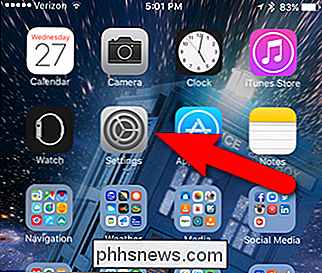
Tippen Sie auf dem Einstellungsbildschirm auf "Nachrichten".
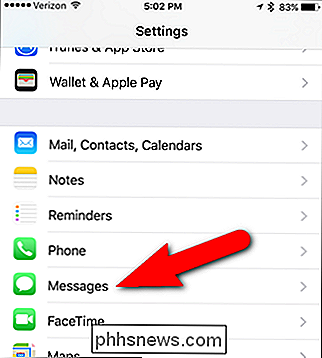
Tippen Sie auf den "Show Contact Photos" -Schieberegler im Meldungsbildschirm, um die Option auszuschalten.
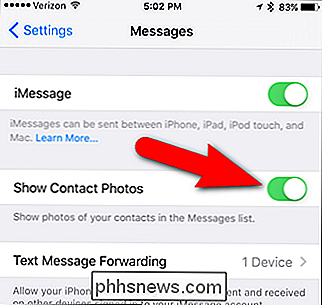
Der Schieberegler wird weiß, wenn die Option deaktiviert ist.
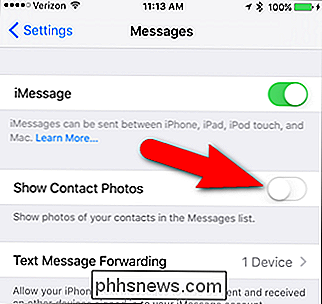
Sie sehen nun keine Fotos neben dem Kontaktnamen in der Nachrichten App.
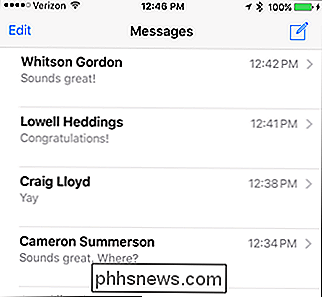
Beachten Sie, dass diese Vorgehensweise nur für das iPhone 6/6 Plus und 6S / 6S Plus gilt, da sie die einzigen iPhones sind, die Kontaktfotos in der Nachrichten App anzeigen können.

Nein, Windows 10 wird kein Abonnement erfordern: So sieht Microsoft stattdessen Geld aus
Microsoft Windows 10-Nachricht war nicht immer klar. Sie haben erklärt, dass das Windows 10-Upgrade für das erste Jahr kostenlos sein wird und dass sie in Zukunft "Windows 10 als Dienst" vorantreiben werden. Einige Gerüchte sagen, dass Windows 10 ein kostenpflichtiges Abonnement oder eine Gebühr erfordert in Zukunft, wenn Sie es weiterhin verwenden oder Updates erhalten möchten.

So wandeln Sie eine Zeile in Excel einfach um
Sie haben ein Arbeitsblatt eingerichtet, wenn Sie feststellen, dass es besser aussieht, wenn die Zeilen und Spalten umgekehrt sind. Sie müssen nicht alle Daten erneut eingeben. Verwenden Sie einfach die Transponierungsfunktion von Excel. Wählen Sie die Zellen mit den Überschriften und Daten aus, die Sie transponieren möchten.



